請閱讀下方指南,了解如何在最新版本的 macOS 作業系統上啟用威脅防護 Pro™功能,並開始使用。 若使用的是舊版本的 macOS 作業系統,請查看專題文章:在舊版本的 mac OS上啟用威脅防護 Pro™。
此功能會自動封鎖廣告、追蹤程式和惡意網址,並且僅適用於特定的 NordVPN 方案。 深入瞭解 NordVPN 威脅防護 Pro™。
在 macOS 上設定威脅防護 Pro™
如欲在 macOS 上設定威脅防護 Pro™,請遵循以下步驟操作:
-
開啟 NordVPN,並點選左上方的盾牌圖示:
-
或者,按下「開啟 (Turn on)」存取威脅防護 Pro™:
-
然後,按下「設定威脅防護 Pro™ (Set up Threat Protection Pro™)」:
-
出現彈出式視窗後,選擇「開啟系統設定 (Open System Settings)」的選項:
-
接著,按下 NordVPN 旁的切換按鈕:
-
輸入密碼並按下「OK」:
-
然後,按下「繼續 (Continue)」:
-
接著,按下「新增 Proxy 設定 (Add proxy configurations)」:
-
按下「允許 (Allow)」確認操作:
-
下一則彈出式視窗出現後,輸入密碼並按下「更新設定 (Update Settings)」:
-
按下「繼續 (Continue)」:
-
確保已勾選啟用「雲端型威脅掃描工具 (cloud-based threat scanner)」:
-
依序按下
「系統設定 (System settings)」>「隱私權與安全性 (Privacy &
security)」>「完全取用磁碟 (Full disk access)」:
_如果您使用的是 macOS Monterey 版以下版本,請前往_ _安全性與隱私權 (Security & Privacy)__,選擇位於左側面板的_ _完全取用磁碟 (Full Disk Access)_ _,並按一下位於底部的_ _鎖頭圖示_ _。_ _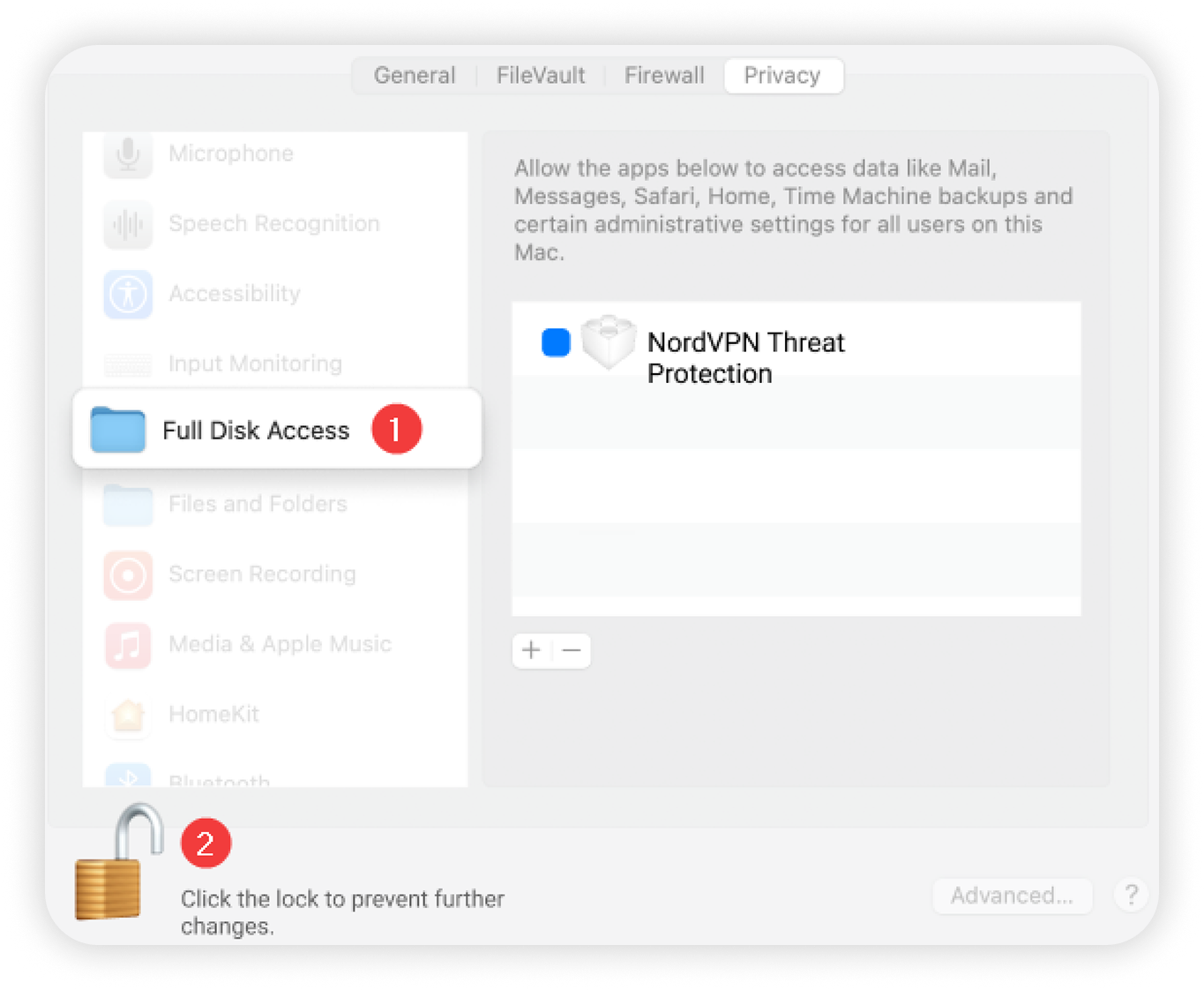_ -
啟用 NordVPN 威脅防護 Pro™ (NordVPN Threat Protection Pro™)
選項旁的切換按鈕:
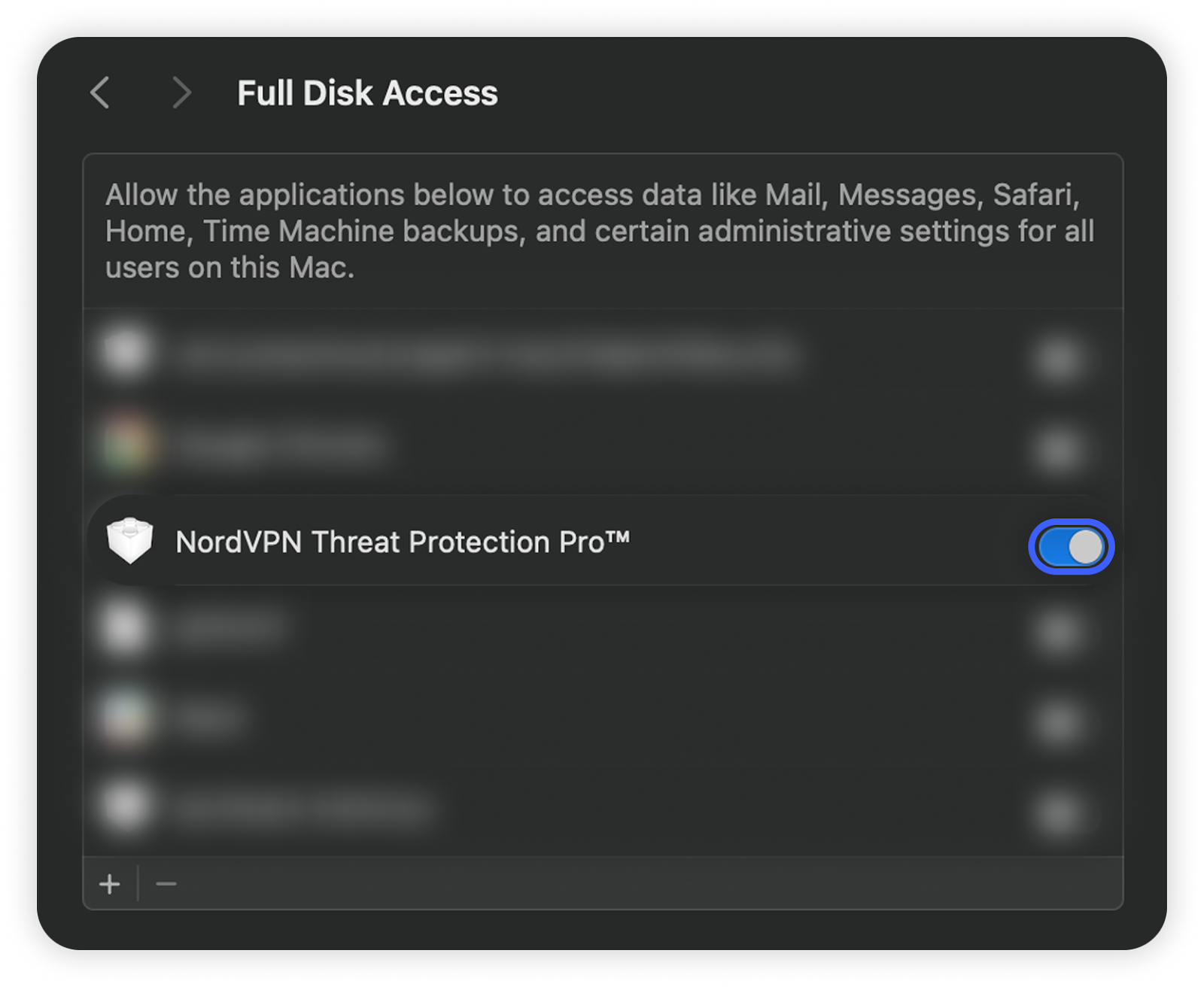 -
請輸入「密碼 (Password)」或使用「指紋辨識 (Touch
ID)」來確認選項:
-
最後按下「重啟瀏覽器 (Browsers restarted)」,完成威脅防護 Pro™ 設定:
如果上述步驟無法解決問題,請參閱我們的疑難排解指南。